CAD畫圖形一般都是按照比例繪制,這樣可以直接使用特性看見面積或者周長,減少了計算器重新計算的步驟,下面舉例說明一個復雜圖形繪制過程和查詢面積周長步驟。如下圖所示例圖,求陰影部分面積和周長,下面我們具體繪制和計算。
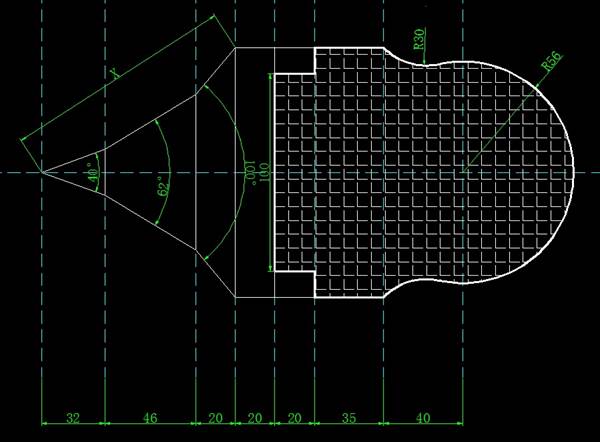
1、根據圖中標注的尺寸,先畫好輔助線,如下圖
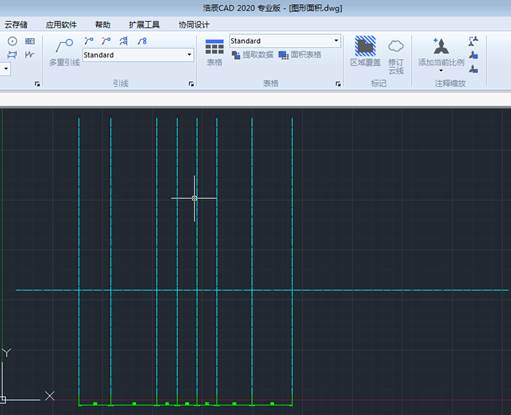
2、從A點畫20°的斜線,與垂直的輔助線相交于C點
3、從C點開始,畫31°的斜線,與垂直的輔助線相交于D點
4、從D點開始,畫50°的斜線,與垂直線相交于B點
5、以B點為起點,畫一條水平線,與垂直的輔助線相交于E點
6、以0點為圓心,畫一個半徑為56的圓
7、在左邊數起第三個間距為20的垂直間,畫一個長度為20的水平線F(中間紅色部分)
8、將水平線F向上移動50

9、以圖中E點為圓心,畫一個半徑為30的輔助圓
10、以0點為圓心,畫半徑86的輔助圓,86=56+30,兩個輔助圓相交于G點
11、以G點為圓心畫一個半徑為30的圓
12、補上要畫的垂直線,然后修剪圖形
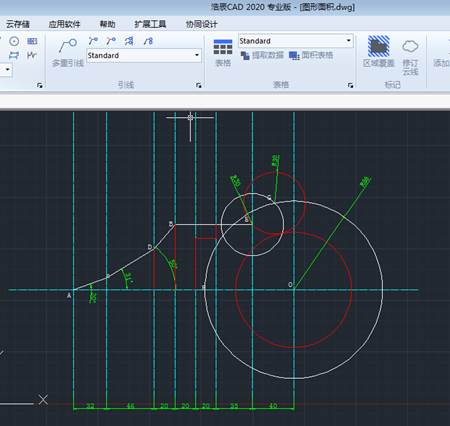
13、以水平線為中心線,鏡像除了圓意外的線條
14、修剪圖形,得到最終的圖形,并求出陰影部分的周長和面積
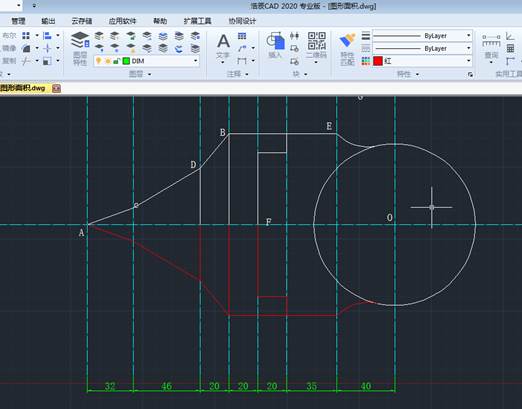
15.使用pe連接命令合并多段線
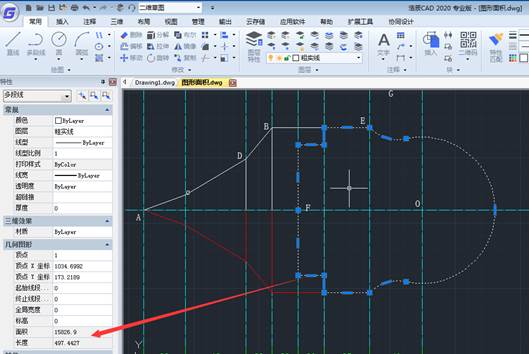
選中最后需要求面積邊線合并多段線,然后ctrl+1直接打開特性對話框,可以看見面積和長度。這樣就完成了CAD畫圖還有計算兩個步驟。也可以不使用連接,使用CAD里面查詢功能直接選中多段線查詢長度。
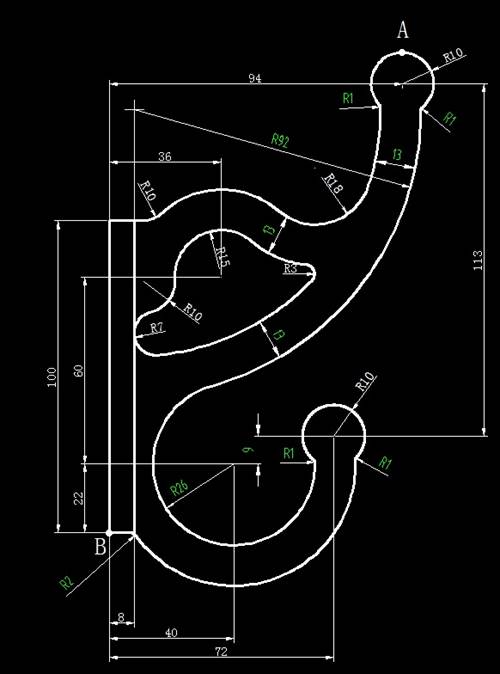
2019-12-06
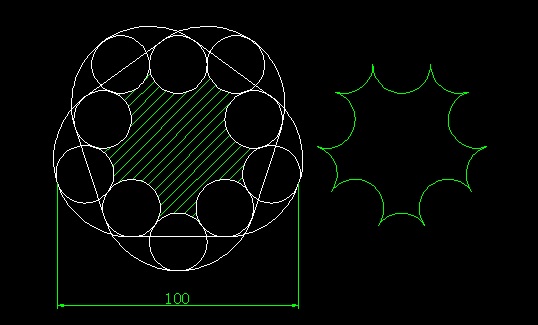
2019-12-06
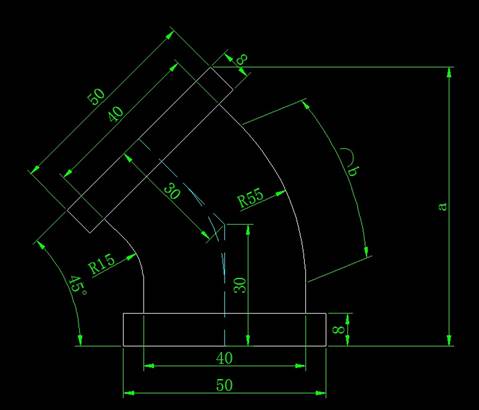
2019-12-06
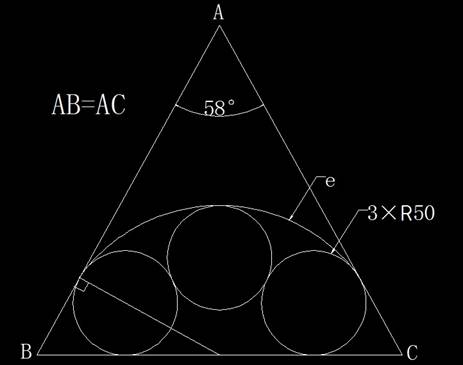
2019-12-06
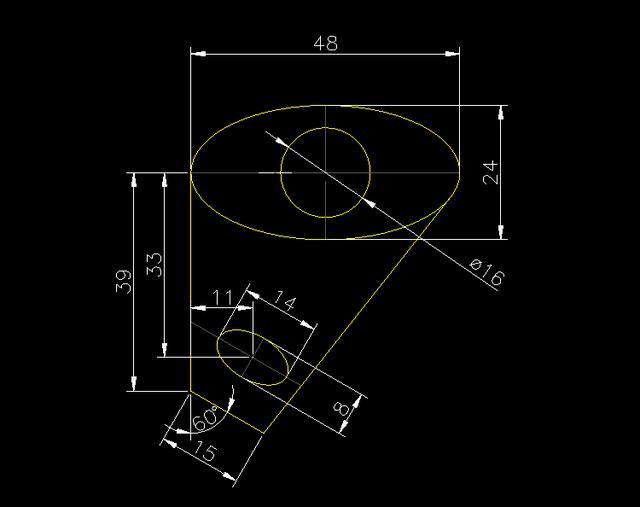
2019-11-26

2019-11-26

2019-11-26
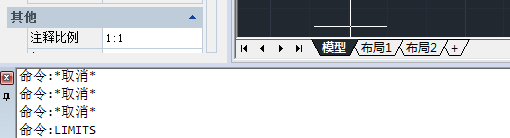
2019-11-22

2019-09-03
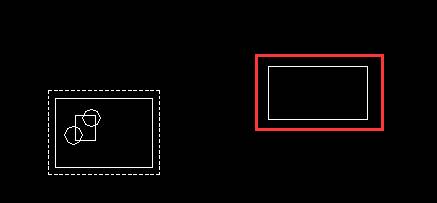
2019-08-16
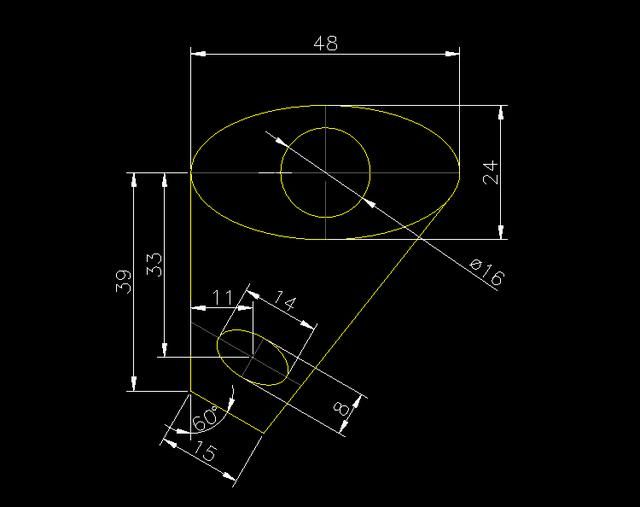
2019-08-16
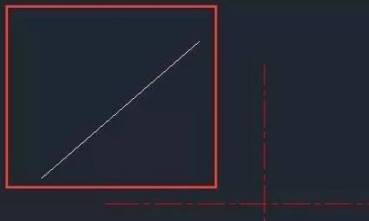
2019-08-16
